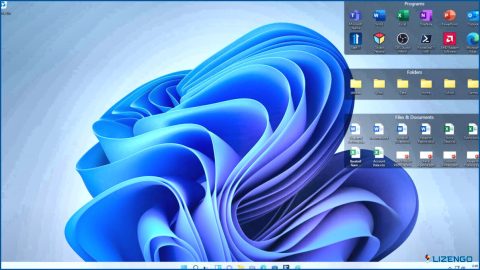Cómo corregir el código de error -8084 en Mac
Imagine que intenta copiar un archivo grande o varios archivos grandes, por ejemplo, de hasta 50 GB, y después de varios minutos se encuentra con el mensaje «La operación no se puede completar porque se ha producido un error inesperado (código de error -8084)» en su Mac. ¿Qué haría usted? Aunque no es algo muy común, algunos usuarios de Mac han informado de este problema al intentar copiar archivos de gran tamaño y encontrarse con este problema. Si ese es tu caso, aquí tienes formas de solucionar el problema.
¿Qué es el código de error -8084 en Mac?
Este error aparece sobre todo cuando usted está tratando de copiar un gran volumen de archivos de una unidad a otra. Aquí hay algunas razones por las que podría estar enfrentando este problema –
- Los archivos que está intentando copiar están en uso.
- Está intentando copiar archivos dañados.
- Problemas con el sistema de archivos.
- Presencia de caché o espacio libre no deseado.
Las mejores maneras de arreglar el código de error -8084 en Mac?
Solución N º 1 – Compruebe si su archivo o carpeta está en uso
Antes de pasar a cualquier medida avanzada, puede comprobar si los archivos que desea copiar o si uno de los archivos o carpetas que desea copiar está en uso o no. Podría ser que, ya que uno de ellos está en uso, usted está recibiendo el código de error -8084 en Mac. Si ha identificado los archivos y carpetas abiertos, ciérrelos primero. También te recomendamos que primero guardes tu trabajo para no perder el progreso.
Solución nº 2 – Borrar espacio libre
Una de las formas de solucionar el código de error -8084 en Mac es borrar el espacio libre de su Mac. Al hacer esto usted será capaz de borrar los archivos temporales y, a su vez, solucionar cualquier problema del sistema de archivos que están dando lugar a este error. Ya hemos cubierto un post completo en el que se puede liberar espacio en tu Mac. Sin embargo, aquí está una manera rápida mediante el cual usted será capaz de borrar el espacio libre –
1. Borrar el espacio libre con la ayuda de la Utilidad de Discos
Paso 1 – Vaya a Aplicaciones > Utilidades y haga clic en Utilidad de disco.
Paso 2 – Diríjase a la sección Borrar y haga clic en Borrar espacio libre.
Paso 3 – Mueva el control deslizante, seleccione la opción deseada y haga clic en Borrar espacio libre.
Compruebe si el problema se ha resuelto o no.
2. Borrar espacio libre con la ayuda de la terminal
Paso 1 – Iniciar Terminal. Para ello – ir a Aplicaciones > Utilidades y haga doble clic en Terminal.
Paso 2 – Copia y pega el siguiente comando -.
diskutil secureErase freespace 4 /Volumes/Macintosh HD
Paso 3 – Pulse Introduzca.
Aquí hay algunos comandos más en Mac que usted debe dar una oportunidad.
Solución nº 3 – Copiar menos archivos
Como mencionamos anteriormente el código de error -8084 puede ocurrir cuando está intentando copiar archivos grandes o grandes cantidades de archivos. En ese caso, puede intentar copiar cantidades más pequeñas de archivos. De esta forma también podrá identificar si algún archivo está dañado.
Solución nº 4 – Utilice el terminal para copiar archivos
En caso de que se enfrentan a dificultades al copiar archivos manualmente, puede utilizar los comandos de terminal para copiar archivos. En primer lugar, abra el Terminal siguiendo los pasos mencionados anteriormente. A continuación
Paso 1 – Abra la carpeta de origen escribiendo el comando cd seguido de la dirección de la unidad de destino.
Paso 2 – Una vez que haya abierto la carpeta de origen, escriba el siguiente comando para copiar y pegar el archivo de la carpeta de origen a la carpeta de destino -.
cp -r file_name.jpg /home/usr/your_username_here/
Consejo del escritor – Cuidado con las fotos duplicadas
Cuando se encuentre con este error al intentar mover o copiar archivos, es posible que accidentalmente cree duplicados en caso de que la operación se complete parcialmente. En ese caso, siempre puede utilizar una utilidad que le ayudará a encontrar copias duplicadas.
Por ejemplo, si sospecha que al intentar copiar grandes cantidades de fotos de una unidad a otra, una interrupción puede haber dado lugar a fotos duplicadas, puede recurrir a la ayuda de Duplicate Photos Fixer Pro. La aplicación ayuda a encontrar coincidencias tanto exactas como similares. También viene con «Auto-Mark» funcionalidad» que permite identificar y eliminar los duplicados sobre la base de las reglas establecidas en el asistente de selección.
Para utilizar Duplicate Photos Fixer Pro
- Descargar, instalar y ejecutar Duplicate Photos Fixer Pro desde el botón de abajo.
- Puede añadir fotos o carpetas arrastrándolas y soltándolas en la interfaz.
- Una vez que haya añadido las fotos, haga clic en Buscar duplicados.
- Una vez finalizado el escaneo y si tiene fotos duplicadas, haga clic en el botón Auto Mark para seleccionar un duplicado en cada grupo.
- Haga clic en la opción Papelera marcada para eliminar los duplicados.
Resolver el código de error -8084 de Mac: ¡Problemas de Copia Resueltos!
En el mundo de Mac, encontrarse con el Código de Error -8084 puede ser frustrante cuando sólo está intentando copiar archivos. Sin embargo, armado con el conocimiento adecuado, puede conquistar este desafío. Ya sea comprobando si los archivos están en uso, borrando el espacio libre, copiando menos archivos a la vez o aprovechando los comandos de Terminal, tienes opciones. Así que, ¡adelante y conquiste el Código de Error -8084 en su Mac con confianza! Síguenos en las redes sociales: Facebook, Instagram y YouTube.